Πώς να εγγράψετε βίντεο αργής κίνησης σε οποιοδήποτε τηλέφωνο Android;
Τα βίντεο αργής κίνησης είναι πολύ ωραία και είναι δημοφιλή εδώ και πολύ καιρό. Νωρίτερα, αυτή η λειτουργία αργής κίνησης έβγαινε μόνο με ακριβές κάμερες και DSLR. Ωστόσο, με την πρόοδο της τεχνολογίας, τα περισσότερα τηλέφωνα Android διαθέτουν μια ενσωματωμένη λειτουργία αργής κίνησης στην προεπιλεγμένη εφαρμογή κάμερας που σας επιτρέπει να κάνετε εύκολα βίντεο(Videos) σε αργή κίνηση. Ωστόσο, υπάρχουν τηλέφωνα Android που δεν σας παρέχουν μια ενσωματωμένη λειτουργία slo-mo. Σε αυτήν την περίπτωση, υπάρχουν συγκεκριμένες λύσεις που μπορείτε να χρησιμοποιήσετε για την εγγραφή βίντεο αργής κίνησης σε οποιοδήποτε τηλέφωνο Android. (record slow-motion Videos on any Android phone.)Έχουμε βρει μερικούς τρόπους που μπορείτε να ακολουθήσετε για να εγγράψετε βίντεο αργής κίνησης στη συσκευή σας Android εύκολα.
Πώς λειτουργούν τα βίντεο αργής κίνησης;(How slow-motion Videos work?)
Όταν εγγράφετε ένα βίντεο αργής κίνησης στο τηλέφωνό σας, η κάμερα καταγράφει το βίντεο με υψηλότερο ρυθμό καρέ και το παίζει με χαμηλότερο ρυθμό. Με αυτόν τον τρόπο, οι ενέργειες στο Βίντεο(Video) επιβραδύνονται και μπορείτε να δείτε κάθε εικόνα στο βίντεο σε αργή κίνηση.

Πώς να εγγράψετε βίντεο αργής κίνησης(Slow-motion Videos) σε οποιοδήποτε τηλέφωνο Android(Android Phone) ;
Παραθέτουμε ορισμένες εφαρμογές τρίτων που μπορείτε να χρησιμοποιήσετε για την εγγραφή βίντεο αργής κίνησης στο τηλέφωνό σας Android . Ωστόσο, εάν το τηλέφωνό σας Android υποστηρίζει μια λειτουργία αργής κίνησης, ακολουθήστε την πρώτη μέθοδο:
Μέθοδος 1: Χρησιμοποιήστε τη λειτουργία In-Built Slow-mo(Method 1: Use the In-Built Slow-mo Feature)
Αυτή η μέθοδος είναι για χρήστες Android που διαθέτουν την ενσωματωμένη λειτουργία αργής κίνησης στη συσκευή τους.
1. Ανοίξτε την προεπιλεγμένη εφαρμογή Κάμερα(Camera) στη συσκευή σας.
2. Βρείτε την επιλογή Αργή κίνηση(Slow Motion) στην προεπιλεγμένη επιλογή Βιντεοκάμερα(Video) .
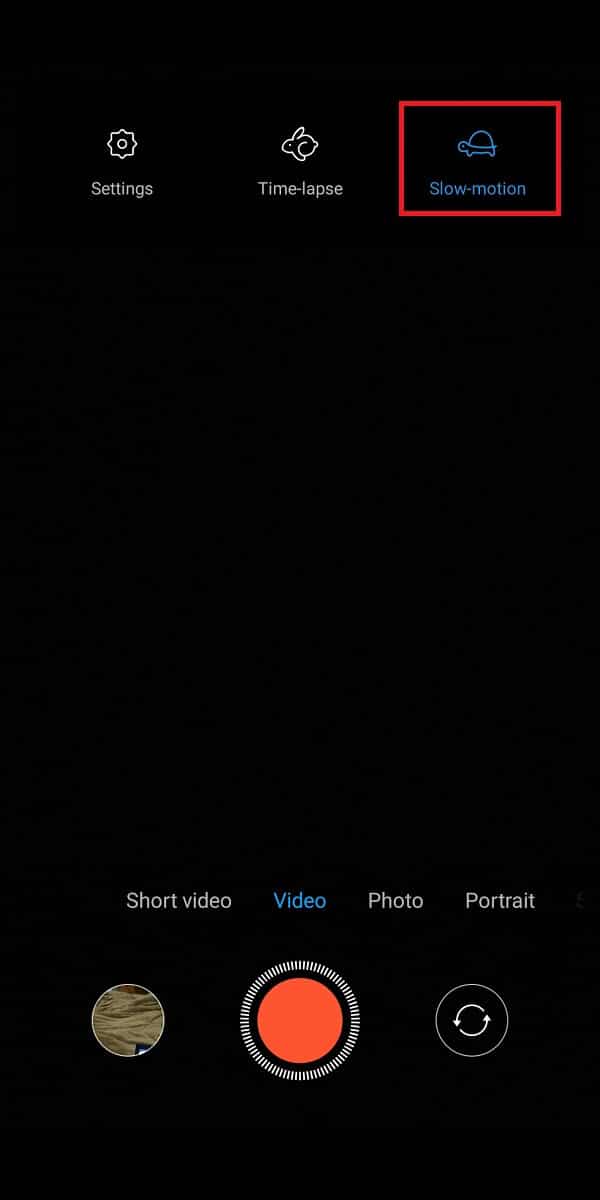
3. Πατήστε πάνω του και ξεκινήστε την εγγραφή του βίντεο(start recording the video) κρατώντας το τηλέφωνό σας σταθερό.
4. Τέλος, σταματήστε την εγγραφή(stop the recording) και το βίντεο θα παίξει σε αργή κίνηση. (the video will play in slow-motion. )
Ωστόσο, δεν υποστηρίζουν όλα τα τηλέφωνα Android αυτήν την ενσωματωμένη δυνατότητα. Εάν δεν έχετε ενσωματωμένη δυνατότητα, τότε μπορείτε να ακολουθήσετε την επόμενη μέθοδο.
Διαβάστε επίσης: (Also Read:) Πώς να ηχογραφήσετε βίντεο και φωνητικές κλήσεις WhatsApp;(How to Record WhatsApp Video and Voice calls?)
Μέθοδος 2: Χρησιμοποιήστε εφαρμογές τρίτων(Method 2: Use Third-Party Apps)
Παραθέτουμε μερικές καλύτερες εφαρμογές τρίτων που μπορείτε να χρησιμοποιήσετε για την εγγραφή βίντεο αργής κίνησης σε οποιοδήποτε τηλέφωνο Android:(We are listing down some best third-party apps that you can use to record slow-motion videos on any Android phone:)
α) Slow-Motion Video FX (a) Slow-Motion Video FX )
Μία από τις καλύτερες εφαρμογές εκεί έξω για την εγγραφή βίντεο αργής κίνησης σε οποιοδήποτε τηλέφωνο Android(record slow-motion videos on any Android phone) είναι το "Slow-motion Video FX". Αυτή είναι μια αρκετά φανταστική εφαρμογή, καθώς όχι μόνο σας επιτρέπει να εγγράφετε βίντεο σε αργή κίνηση, αλλά μπορείτε επίσης να μετατρέψετε τα υπάρχοντα βίντεό σας σε βίντεο αργής κίνησης. Ενδιαφέρον σωστά; Λοιπόν, μπορείτε να ακολουθήσετε αυτά τα βήματα για να χρησιμοποιήσετε αυτήν την εφαρμογή στη συσκευή σας:
1. Ανοίξτε την εφαρμογή Google Play Store και εγκαταστήστε το Slow-motion Video FX(Slow-motion Video FX) στη συσκευή σας.

2. Εκκινήστε την εφαρμογή(Launch the app) στη συσκευή σας και πατήστε στην επιλογή « ΕΝΑΡΞΗ ΑΡΓΗΣ ΚΙΝΗΣΗΣ(START SLOW MOTION) » από την οθόνη.
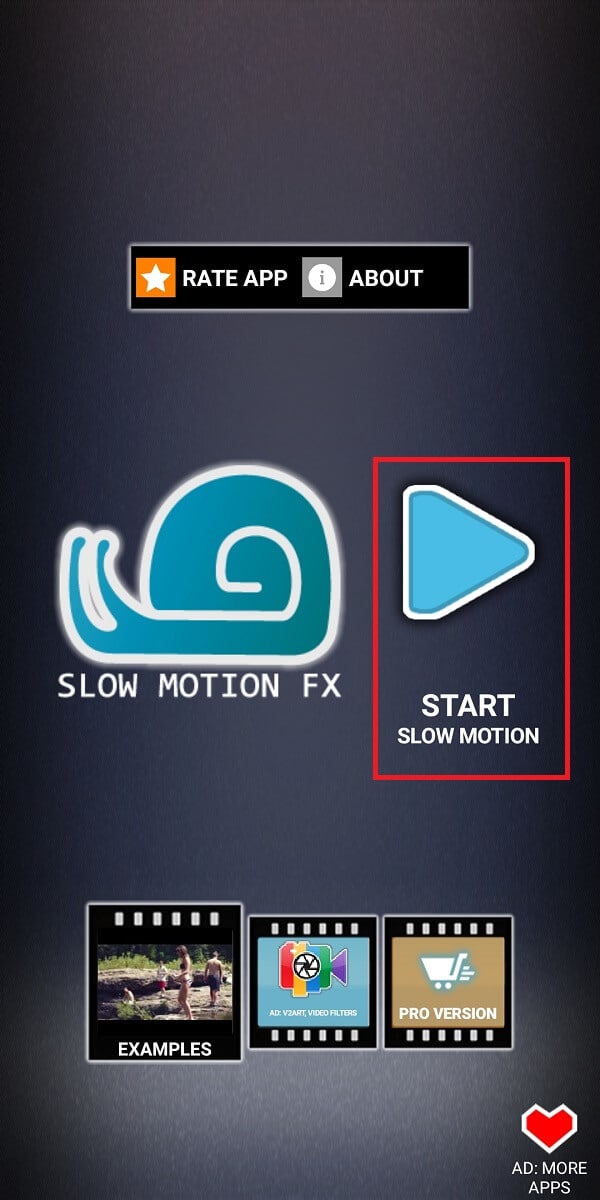
3. Θα δείτε δύο επιλογές στην οθόνη σας, όπου μπορείτε να επιλέξετε « Εγγραφή ταινίας » για την εγγραφή (Record movie)βίντεο(Video) σε αργή κίνηση ή να πατήσετε στο « Επιλογή ταινίας(Choose movie) » για να επιλέξετε ένα υπάρχον βίντεο από τη συλλογή σας.

4. Μετά την εγγραφή ή την επιλογή ενός υπάρχοντος βίντεο, μπορείτε εύκολα να ρυθμίσετε την ταχύτητα αργής κίνησης από την κάτω γραμμή. Το εύρος ταχύτητας είναι από 0,25 έως 4,0( The speed range is from 0.25 to 4.0) .

5. Τέλος, πατήστε « Αποθήκευση(Save) » στην επάνω δεξιά γωνία της οθόνης για να αποθηκεύσετε το βίντεο στη συλλογή σας.
β) Videoshop Video Editor(b) Videoshop Video Editor)
Μια άλλη εφαρμογή δημοφιλής για τις εκπληκτικές της δυνατότητες είναι η εφαρμογή « Κατάστημα βίντεο -Επεξεργαστής (Video)βίντεο(Video) » που είναι διαθέσιμη στο Google Play Store. Αυτή η εφαρμογή έχει περισσότερα από τη λειτουργία αργής κίνησης. Μπορείτε εύκολα να περικόψετε βίντεο, να προσθέσετε τραγούδια, να δημιουργήσετε κινούμενα σχέδια, ακόμη και να ηχογραφήσετε φωνητικά. Το Videoshop(Videoshop) είναι μια λύση all-in-one για την εγγραφή και την επεξεργασία των βίντεό σας. Επιπλέον, το συναρπαστικό χαρακτηριστικό αυτής της εφαρμογής είναι ότι μπορείτε να επιλέξετε το μέρος του βίντεο και να παίξετε αυτό το συγκεκριμένο μέρος σε αργή κίνηση.
1. Μεταβείτε στο Google Play Store και εγκαταστήστε το " Videoshop-Video editor " στη συσκευή σας.
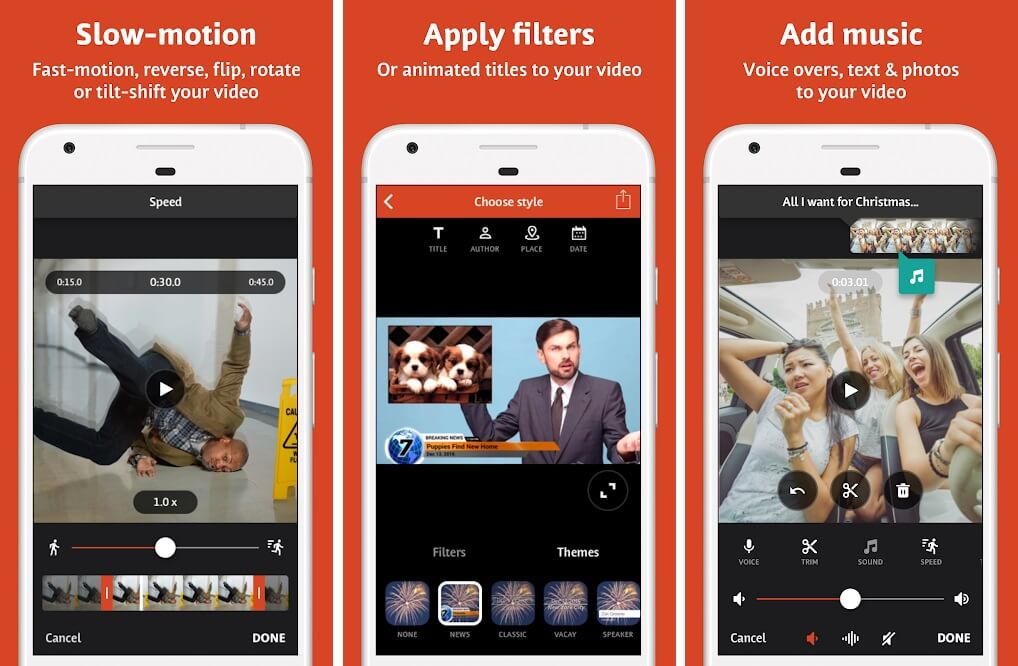
2. Ανοίξτε την εφαρμογή(Open the app) και ορίστε την προτιμώμενη επιλογή(elect the preferred option) εάν θέλετε να εγγράψετε ένα βίντεο ή να χρησιμοποιήσετε ένα υπάρχον βίντεο από το τηλέφωνό σας.

3. Τώρα, σύρετε τη γραμμή στο κάτω μέρος προς τα αριστερά και επιλέξτε την επιλογή « ΤΑΧΥΤΗΤΑ(SPEED) ».

4. Μπορείτε να εφαρμόσετε εύκολα το εφέ αργής κίνησης σύροντας το διακόπτη ταχύτητας κάτω από 1,0x(sliding the speed toggle below 1.0x) .
5. Εάν θέλετε να εφαρμόσετε το εφέ αργής κίνησης σε ένα συγκεκριμένο μέρος του βίντεο, επιλέξτε την ενότητα βίντεο σύροντας τα κίτρινα μπαστούνια και ρυθμίστε την ταχύτητα αργής κίνησης χρησιμοποιώντας το ρυθμιστικό. (dragging the yellow sticks and setting the slow-mo speed by using the slider. )
Διαβάστε επίσης: (Also Read:) Διορθώστε την κάμερα Snapchat που δεν λειτουργεί(Fix Snapchat Camera Not Working)
γ) Slow-Motion Video Maker(c) Slow-Motion Video Maker)
Όπως υποδηλώνει το όνομα, το "Slow-motion Video Maker" είναι μια εφαρμογή που έχει σχεδιαστεί για την εγγραφή βίντεο αργής κίνησης σε οποιοδήποτε τηλέφωνο Android . Αυτή η εφαρμογή σάς προσφέρει ταχύτητα αναπαραγωγής σε αργή κίνηση 0,25x και o,5x. Αυτή η εφαρμογή σάς παρέχει να εγγράψετε ένα βίντεο αργής κίνησης επί τόπου ή μπορείτε να χρησιμοποιήσετε το υπάρχον βίντεο για να το επεξεργαστείτε σε αργή κίνηση. Επιπλέον, έχετε επίσης μια λειτουργία αντίστροφης βίντεο που μπορείτε να χρησιμοποιήσετε για να κάνετε τα βίντεό σας ευχάριστα. Ακολουθήστε αυτά τα βήματα για να χρησιμοποιήσετε αυτήν την εφαρμογή στη συσκευή σας:
1. Ανοίξτε το Google Play Store και κατεβάστε το « Slow-motion Video Maker » στο τηλέφωνό σας.

2. Εκκινήστε την εφαρμογή(Launch the app) και πατήστε " Βίντεο αργής κίνησης"(Slow-motion Video) .

3. Επιλέξτε το βίντεο(Select the video) που θέλετε να επεξεργαστείτε σε αργή κίνηση.
4. Τώρα, σύρετε το ρυθμιστικό ταχύτητας από κάτω(drag the speed slider from the bottom) και ορίστε την ταχύτητα αργής κίνησης για το βίντεο. (set the slow-mo speed for the video. )

5. Τέλος, πατήστε στο εικονίδιο επιλογής(tick icon) στην επάνω δεξιά γωνία της οθόνης για να αποθηκεύσετε το βίντεο(save the video) .

δ) Ταχύτητα βίντεο(d) Video Speed)
Μια άλλη καλύτερη επιλογή στη λίστα μας είναι η εφαρμογή « Ταχύτητα βίντεο(Video) » που μπορείτε να χρησιμοποιήσετε εάν θέλετε να εγγράψετε βίντεο αργής κίνησης στο τηλέφωνό σας Android. (record slow-motion videos on your Android phone. )Αυτή η εφαρμογή προσφέρει στους χρήστες μια βολική αλλά απλή διεπαφή όπου μπορείτε εύκολα να εγγράψετε βίντεο αργής κίνησης(Slow-motion Videos) ή να χρησιμοποιήσετε υπάρχοντα βίντεο για να τα μετατρέψετε σε βίντεο αργής κίνησης(Slow-motion Videos) . Μπορείτε εύκολα να χρησιμοποιήσετε ταχύτητα αναπαραγωγής βίντεο τόσο χαμηλή όσο 0,25x και υψηλότερη ταχύτητα 4x. Επιπλέον, η εφαρμογή σάς επιτρέπει να μοιράζεστε εύκολα το Slow-mo Video σας σε εφαρμογές κοινωνικών μέσων όπως το Facebook , το WhatsApp , το Instagram και άλλα. Ακολουθήστε αυτά τα βήματα για να χρησιμοποιήσετε αυτήν την εφαρμογή.
1. Ανοίξτε το Google Play Store(Google Play Store) και εγκαταστήστε το ' Video Speed ' by Andro Tech mania.

2. Εκκινήστε την εφαρμογή(Launch the app) στη συσκευή σας και πατήστε « Επιλογή βίντεο(Select Video) » ή « Κάμερα(Camera) » για εγγραφή ή χρήση ενός υπάρχοντος βίντεο(Video) .

3. Τώρα, ρυθμίστε την ταχύτητα χρησιμοποιώντας το ρυθμιστικό(set the speed by using the slider) στο κάτω μέρος.
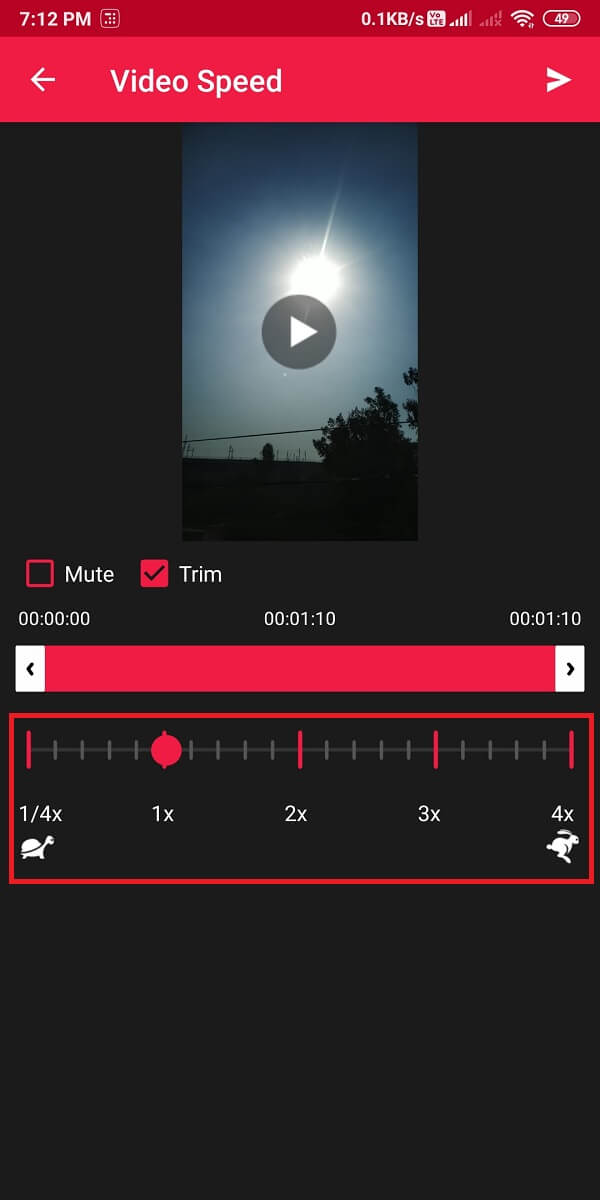
4. Αφού ρυθμίσετε την ταχύτητα αναπαραγωγής για το βίντεό σας, πατήστε το εικονίδιο αποστολής( send icon) στην επάνω δεξιά γωνία της οθόνης για να αποθηκεύσετε το βίντεο(save the video) στη συσκευή σας.
5. Τέλος, μπορείτε εύκολα να κοινοποιήσετε το βίντεο σε διαφορετικές εφαρμογές όπως WhatsApp , Facebook , Instagram ή περισσότερες.
Συχνή Ερώτηση (FAQ)(Frequently Asked Question (FAQ))
Ε1) Πώς εγγράφετε ένα βίντεο σε αργή κίνηση;(Q1) How do you record a video in slow motion?)
Μπορείτε να χρησιμοποιήσετε την ενσωματωμένη λειτουργία slow-mo για εγγραφή βίντεο σε αργή κίνηση, εάν το τηλέφωνό σας το υποστηρίζει. Ωστόσο, εάν η συσκευή σας δεν υποστηρίζει καμία λειτουργία αργής κίνησης, τότε μπορείτε να χρησιμοποιήσετε οποιαδήποτε από τις εφαρμογές τρίτων που έχουμε παραθέσει στον παραπάνω οδηγό μας.
Ε2) Ποιες εφαρμογές είναι καλύτερες για τη δημιουργία βίντεο αργής κίνησης;(Q2) Which apps are best for making a slow-motion video?)
Έχουμε παραθέσει τις κορυφαίες εφαρμογές στον οδηγό μας για τη δημιουργία βίντεο αργής κίνησης. Μπορείτε να χρησιμοποιήσετε τις ακόλουθες εφαρμογές:
- Slow-motion Video FX
- Videoshop-Επεξεργαστής βίντεο
- Videomaker αργής κίνησης
- Ταχύτητα βίντεο
Ε3) Πώς αποκτάτε μια κάμερα αργής κίνησης στο Android;(Q3) How do you get a slow-motion camera on Android?)
Μπορείτε να εγκαταστήσετε την κάμερα Google(Google camera) ή τις εφαρμογές που αναφέρονται σε αυτό το άρθρο για εγγραφή βίντεο αργής κίνησης στο τηλέφωνό σας Android . Με τη βοήθεια εφαρμογών τρίτων, μπορείτε να εγγράψετε βίντεο στην ίδια την κάμερα της εφαρμογής και να αλλάξετε την ταχύτητα αναπαραγωγής για να τα μετατρέψετε σε βίντεο αργής κίνησης.
Συνιστάται:(Recommended:)
- Πώς να διορθώσετε το σφάλμα εφαρμογής που δεν έχει εγκατασταθεί στο Android(How to Fix App Not Installed Error On Android)
- 10 τρόποι για να αυξήσετε τον όγκο κλήσεων στο τηλέφωνο Android(10 Ways to Increase Call Volume on Android Phone)
- Πώς να κλειδώσετε ή να ξεκλειδώσετε κελιά στο Excel;(How To Lock Or Unlock Cells In Excel?)
- Επιδιόρθωση Δεν είναι δυνατή η λήψη εφαρμογών στο τηλέφωνό σας Android(Fix Unable To Download Apps On Your Android Phone)
Ελπίζουμε ότι αυτός ο οδηγός ήταν χρήσιμος και ότι μπορέσατε να εγγράψετε βίντεο αργής κίνησης στο τηλέφωνό σας Android( record slow-motion videos on your Android phone) . Εάν σας άρεσε το άρθρο, τότε ενημερώστε μας στα σχόλια παρακάτω.
Related posts
Πώς να σταθεροποιήσετε βίντεο σε τηλέφωνο Android
Επιδιόρθωση Δεν είναι δυνατή η λήψη εφαρμογών στο τηλέφωνό σας Android
Πώς να αλλάξετε το μέγεθος του πληκτρολογίου στο τηλέφωνο Android
Πώς να δείτε την έκδοση για υπολογιστές του Facebook σε τηλέφωνο Android
5 τρόποι πρόσβασης σε αποκλεισμένους ιστότοπους στο τηλέφωνο Android
Πώς να διορθώσετε τη ζημιά στο ηχείο του τηλεφώνου από το νερό
Βρείτε τον αριθμό IMEI χωρίς τηλέφωνο (σε iOS και Android)
Πώς να χρησιμοποιήσετε το τηλέφωνο Android ως ηχείο για υπολογιστή ή τηλεόραση
Πώς να αλλάξετε τα εικονίδια εφαρμογών στο τηλέφωνο Android
6 τρόποι για να συνδέσετε το τηλέφωνό σας Android στην τηλεόρασή σας
Διορθώστε την τηλεφωνική κλήση Android που πηγαίνει απευθείας στον αυτόματο τηλεφωνητή
Πώς να ξεμπλοκάρετε έναν αριθμό τηλεφώνου στο Android
Πώς να εκκαθαρίσετε την προσωρινή μνήμη στο τηλέφωνο Android (και γιατί είναι σημαντικό)
Διορθώστε το πρόβλημα Ghost Touch στο τηλέφωνο Android
5 τρόποι για γρήγορη μεταφορά επαφών σε νέο τηλέφωνο Android
Πώς να βρείτε κάποιον στο Instagram με αριθμό τηλεφώνου
Πώς να αποθηκεύσετε φωτογραφίες σε κάρτα SD σε τηλέφωνο Android
Πώς να ενισχύσετε το σήμα Wi-Fi στο τηλέφωνο Android
Πώς να ελευθερώσετε εσωτερικό χώρο αποθήκευσης στο τηλέφωνο Android
Τρόπος πλευρικής φόρτωσης εφαρμογών στο τηλέφωνο Android (2022)
